
さまざまなアカウント画面にログインする場合に2段階認証がセオリーまた標準となってきました。
Xサーバのログインも2段階認証が、簡単設定できます。
2段階認証は「転ばぬ先の杖」です。かつ、初心者にも簡単に設定できます。
今回記事化するの2段階認証は、スマートフォンを使用して、パソコン上でXサーバの2段階認証をする方法です。
Xサーバでは、アカウントIDとサーバーIDで2段階認証が行えます。
手順や簡単設定の方法について、記事化します。
Xサーバの2段階認証。初心者でも簡単設定。用意するもの
Xサーバやブログ作成に使用しているパソコンとスマートフォン、そして認証アプリのGoogle Authenticator(グーグル オーセンティケーター)だけです。
認証アプリには、沢山種類がありますが、Google Authenticator(グーグル オーセンティケーター)が使いやすく、かつ、汎用性があるのでオススメします。
したがって、当記事では、Google Authenticator(グーグル オーセンティケーター)を認証アプリとして記事を展開します。
Xサーバの2段階認証。初心者でも簡単設定。認証アプリのGoogle Authenticatorのインストール
まず、認証アプリのGoogle Authenticatorのインストールをスマートフォンに行います。
スマートフォンの検索で「認証アプリ」と検索すると、最上段にGoogle Authenticator(グーグル オーセンティケーター)が表示されます。
表示されたGoogle Authenticator(グーグル オーセンティケーター)を、スマートフォンにダウンロードすればOKです。
Xサーバの2段階認証。初心者でも簡単設定。Xserverアカウントにログイン。
Xserverアカウントにメールアドレスとパスワードを入力して、ログインします。
ログイン後、右上に表示されるヒト型のマーク(自分の氏名などが表示されたマーク)をクリックすると、「登録者情報・編集」が表示されます。
下記画像の赤い楕円形で囲った部分が表示されます。
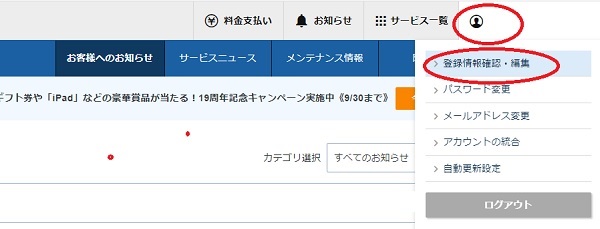
次いで、「二段階認証」の「設定変更」のボタンを押します。
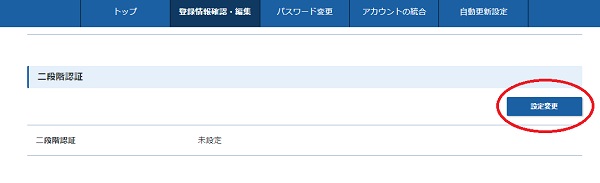
続けて、下記画像の赤い楕円形で囲った部分のように、「設定する。」⇒「設定を変更する。」をクリックします。
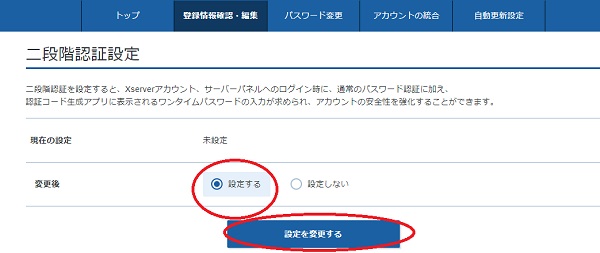
続けて、「設定を変更する。」のクリック後、「QRコードを表示」ボタンをクリックします。
「QRコードを表示」ボタンをクリックすると、QRコードが表示されます。
次いで、先ほど、スマートフォンにインストールしたGoogle Authenticator(グーグル オーセンティケーター)で、QRコードを読み取ります。
Google Authenticator(グーグル オーセンティケーター)に、文字列が表示されるので、認証コード欄に、読み取ったQRコード(認証コード)の文字列を入力すれば完了です。
なお、なんらかの理由で、文字列が読み込めない(文字列が表示されない)場合は、シークレットキーでも代替できるとされています。
ロビンは、シークレットキーは使いませんでした。
Xサーバの2段階認証が完了すると、下記のメッセージが表示されます。
赤い楕円形で囲った文字列(バックアップコード)は、必ずメモを取り、大切に保管してください。
青い楕円形で囲った部分は、バックアップコードと、その重要性の意味です。
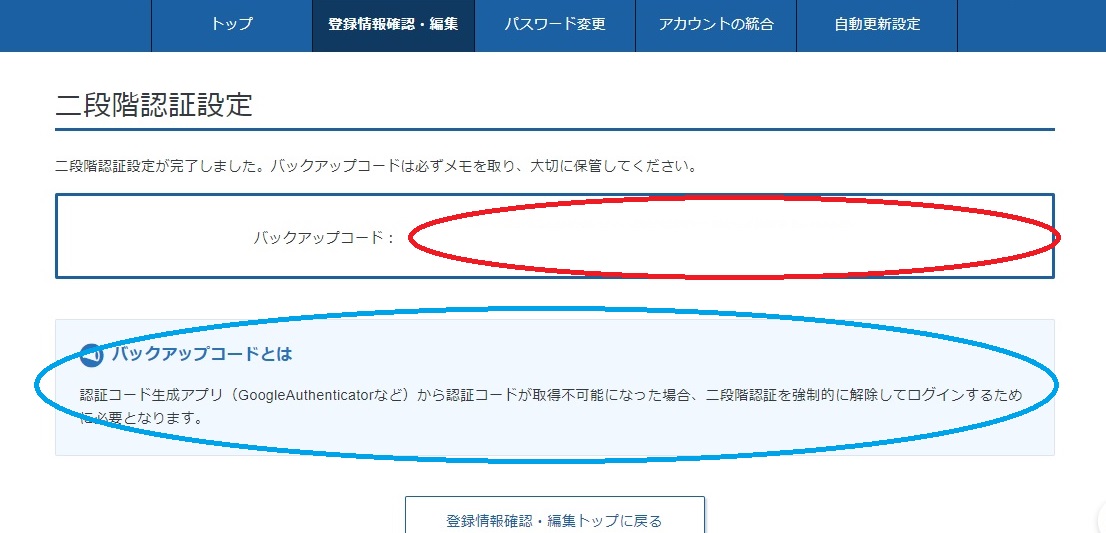
バックアップコードはテラパッドなどテキストファイルで保管できるものに、コピーペーストします。
以上で、設定は完了です。
Xサーバの2段階認証。初心者でも簡単設定。サーバー画面にログインする。
Xサーバー画面にログインする作業も同様に行います。
ここまで全てが、完了したらテストをしてみます。
Xserverアカウントのログイン画面で、メールアドレスとパスワードを入力します。
次いで、Xserverアカウント二段階認証ログインの表示が出ます。更に、「認証アプリに表示された認証コードを入力してください。」のメッセージが表示されますので、スマートフォンの認証アプリのGoogle Authenticatorに表示される6桁の文字列を入力すればXサーバのアカウント画面にログインできます。
6桁は、3桁と3桁の間のスペースは不要です。
以上で全てです。Xserverサーバーパネルにログインも上記の作業で完了していますので、ログインする際は、6桁の文字列を入力すればログインできます。
また、Xサーバのアカウント画面にログインする場合も、サーバーパネル画面にログインする場合も、Google Authenticatorに表示されるXserver_Account(☆☆☆☆☆☆☆☆)の下に表示される6桁の文字列で画面にログインすることができます。
なお、XサーバのファイルマネージャーとWEBメール ログイン画面は、2段階認証に対応していません。
